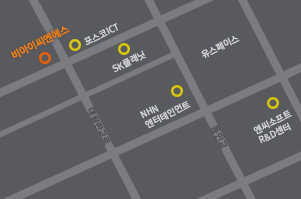Tableau를 사용할 때 가장 마음에 드는 부분 중 하나는 다양한 유형의 비주얼라이제이션으로 실험할 수 있다는 것입니다. 그러나 내 대시보드를 보는 사람들이 다양한 유형의 차트와 그래프 간에 전환하고 싶어한다면 어떻게 해야 할까요? 다음은 이를 완수할 수 있는 몇 가지 방법입니다.
1. 막대 차트와 라인 차트 간에 전환하기
이는 매우 간단한 방법이며 여기에서 Andy Kriebel이 자세히 설명해 드립니다. 막대 차트와 라인 차트 두 옵션이 있는 매개 변수를 만듭니다. 그런 다음 각 값에 대해 하나씩 두 개의 계산된 필드를 만듭니다. 두 계산된 필드는 같지만 시작이 약간 다릅니다. 막대 차트 옵션은 "if[Parameter]="Bar" then [Profit] else null end"를 읽고, 라인 차트 옵션은 "if[Parameter]="Line" then [Profit] else null end"를 읽습니다.
작업을 마치려면 이 두 차트를 이중 축 차트로 함께 배치한 다음 마크 카드에서 라인 계산에 대한 '라인' 비주얼라이제이션 유형을 선택해야 합니다. 매개 변수가 각 값과 달라 'else'에 해당되면 각 계산된 필드는 Null 값이 되므로 계산된 필드 둘 중 하나는 항상 Null이 됩니다. 마지막 작업은 축을 동기화하는 것입니다.
2. 필요에 따라 하위 범주 표시하기
최종 사용자가 Tableau에서 다수의 값이 있는 계층을 자세히 분석하려는 경우 쿼리 결과가 너무 커서 하나의 비주얼라이제이션에서 보기에 어려운 비주얼라이제이션을 만들어 내는 경우가 있습니다. 하지만 이 방법을 활용하면 선택한 값에 대해서만 보조 차원을 만들어 자세히 분석할 수 있습니다.
먼저 계층에서 첫 번째 수준 범주 또는 차원의 값이 지정된 매개 변수를 만듭니다. 그런 다음, 두 번째 수준/차원을 대체하는 매우 단순한 계산된 필드를 다음과 같이 만듭니다: "if[Parameter]=[Category] then [Sub-Category] else "" end"
뷰에서 원래 하위 범주 필드를 새 계산된 필드로 대체하면 선택된 입력 범주만 하위 범주를 표시합니다.
3. 대시보드에서 다양한 비주얼라이제이션 간에 전환하기
동료가 대시보드에서 맵과 막대 차트 간에 전환하고 싶어한다면 어떻게 해야 할까요? 혁신적인 사고를 멈추지 않는 Alan Smithee는 이러한 요구 사항을 충족할 수 있는 훌륭한 방법을 발견했습니다. 막대 차트 또는 맵을 입력 값으로 받는 매개 변수를 만들기만 하면 됩니다. 그런 다음, "if[Parameter]="Bar" then 1 else 0"과 같은 계산된 필드를 만들어 매개 변수로 선택되지 않은 뷰를 필터링에서 제외합니다. 두 번째 비주얼라이제이션에 대해 반대로 반복해서 계산된 필드를 만들고 값이 1인 경우에만 표시되도록 각 뷰를 필터링합니다.
이제 각 비주얼라이제이션을 대시보드 컨테이너에 추가하고, 제목을 숨긴 다음 매개 변수를 사용할 수 있는지 확인합니다. 스위치를 끄고 켜는 것처럼 뷰를 전환할 수 있게 됩니다.
다음은 이 방법에 대한 자세한 설명입니다.
댓글 0